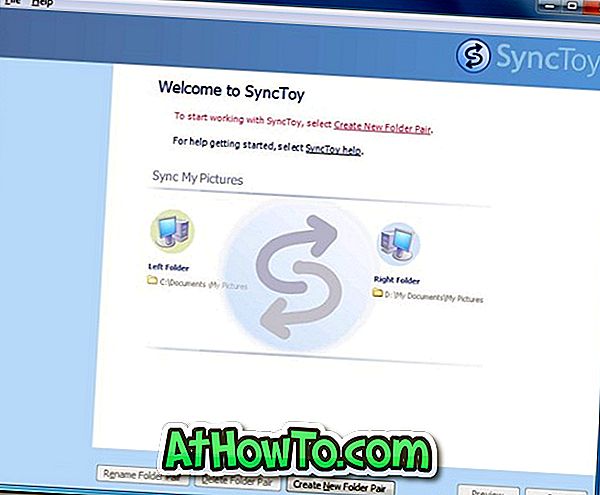Mindenki tudja, hogyan kell megváltoztatni az asztali háttérképet a Windows 10 rendszerben. Bár a háttérkép megváltoztatásának eljárása kissé megváltozott a Windows 10 rendszerben, a jobb egérgombbal kattintson egy képre, majd kattintson a Set as desktop background (Beállítás asztali háttérként) opcióra a kép asztali háttérként való gyors használatához. .
Számos beépített lehetőség van a Windows 10 testreszabására, de nincs lehetőség arra, hogy webhelyet asztali háttérként állítson be.
Használjon webhelyet vagy weboldalt Windows 10 háttérképként
Sok olyan felhasználó, aki szeretné kihasználni az asztali területet, egy élő webhelyet vagy weblapot szeretne beállítani asztali háttérként a Windows 10-ben. Hasonlóképpen, néhány felhasználó szeretné beállítani egy híroldalat asztali háttérként, hogy statikus háttérkép helyett az asztali legfrissebb híreket jelenítse meg.

A legtöbb felhasználó nem ismeri ezt, de a jó régi Windows XP lehetővé tette a felhasználók számára, hogy harmadik féltől származó szoftver segítségével háttérképként weboldalt állítsanak be. Az Active Desktop nevű szolgáltatás lehetővé tette a felhasználók számára, hogy weblapot használjanak az asztali háttérként a Windows XP rendszerben. Még a Mac operációs rendszer lehetővé teszi a felhasználók számára, hogy a webhelyet asztali háttérként állítsák be harmadik féltől származó eszközök nélkül.
Az Active Desktop funkciót a Windows Vista rendszerből elhagyták, és a legújabb Windows 10-ben sem jelenik meg.
Szerencsére a weblap asztali háttérként történő beállítása nem nehéz feladat, ha nem bánik egy harmadik féltől származó szoftverrel. A WallpaperWebPage nevű ingyenes program segítségével webhelyet vagy weblapot használhat, mint a Windows 10 háttérképet néhány kattintással.
A WallpaperWebPage program egy weblapot Windows 10-es asztali háttérként beállít
A WallpaperWebPage egy ingyenes program, amely lehetővé teszi a Windows felhasználók számára, hogy statikus kép helyett élő weboldalt használjanak asztali háttérként.
A program futtatásakor a WallpaperWebPage kis ikonja ül a tálcán. Kattintson a jobb egérgombbal a WallpaperWebPage rendszer tálcájának ikonjára, kattintson a Konfigurálás gombra, majd írja be annak a webhelynek vagy weboldalnak az URL-jét, amelybe a Windows 10 asztal hátterét kívánja beállítani.


A WallpaperWebPage egyetlen hátránya, hogy nem helyettesíti a tényleges Windows asztalt. Ehelyett a program ablaka az aktuális asztal tetején ül, és lefedi a teljes képernyőt.
Mivel a WallpaperWebPage nem helyettesíti az aktuális asztalt, akkor az ikon nem jelenik meg az asztalon, ha van ilyen. Az aktuális Windows-asztalt a Windows logó + M gyorsbillentyűjével és, ha van ilyen, az ikonokkal láthatja. Végül, nincs mód arra, hogy az egérrel elérje az aktuális asztalt, amikor a WallpaperWebPage fut.
A WallpaperWebPage leállításához kattintson a jobb gombbal az ikonjára a tálcán, majd kattintson a Kilépés lehetőségre.
Végső gondolatok
A WallpaperWebPage nem tökéletes és természetesen nem hasonlítható össze a régi Active Desktop funkcióval. Ez azt jelenti, hogy korlátozott lehetőségekkel ezek a legjobb szoftverek, amelyek segítségével élő webhelyet állíthat be a Windows 10 asztali háttérként.
Tájékoztassa velünk, ha van-e jobb lehetőség arra, hogy élő weboldalt állítson be Windows 10 háttérképként ingyen.
Letöltés WallpaperWebPage